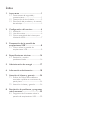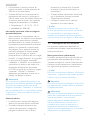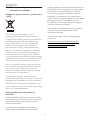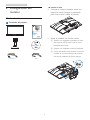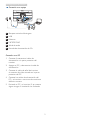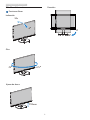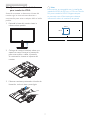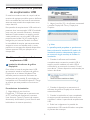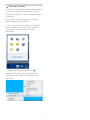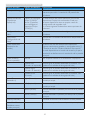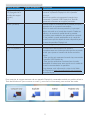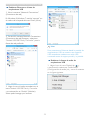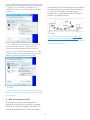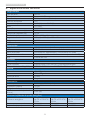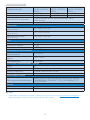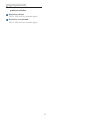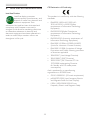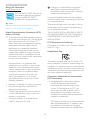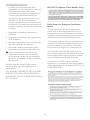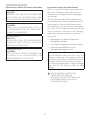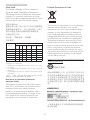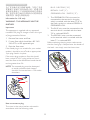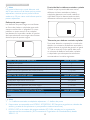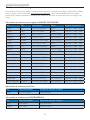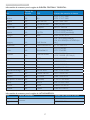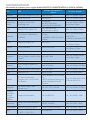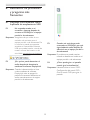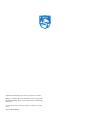Índice
1. Importante .............................................1
1.1 Precauciones de seguridad y
mantenimiento ...............................................1
1.2 Descripción de los símbolos ..................2
1.3 Eliminación del producto y el material
de embalaje ......................................................3
2. Conguracióndelmonitor ................4
2.1 Instalación ..........................................................4
2.2 Uso del monitor ............................................6
2.3 Quitar ensamblado de la base para
instalación VESA .............................................7
3. Presentacióndelapantallade
acoplamientoUSB ................................8
3.1 Cómo utilizar la pantalla de
acoplamiento USB ........................................8
4. Especicacionestécnicas ..................14
4.1 Resolución y modos
predeterminados ........................................16
5. Administracióndeenergía ...............17
6. Informaciónadministrativa ...............18
7. Atenciónalclienteygarantía ..........24
7.1 Política de Philips sobre defectos
asociados a píxeles en monitores de
panel plano ....................................................24
7.2 Atención al cliente y garantía ..............26
8. Resolucióndeproblemasypreguntas
másfrecuentes ....................................29
8.1 Preguntas más frecuentes sobre la
pantalla de acoplamiento USB ...........29

1
1. Importante
1. Importante
Esta guía electrónica del usuario está destinada
a cualquier persona que utilice el monitor
Philips. Tómese su tiempo y lea este manual de
usuario antes de utilizar el monitor. Contiene
información y notas importantes relacionadas
con el uso del monitor.
La garantía de Philips se considerará válida
siempre y cuando el producto se manipule
debidamente y conforme al uso previsto, se
respeten sus instrucciones de funcionamiento y
se presente la factura original o el ticket de caja,
en los que deberán gurar la fecha de compra,
el nombre del establecimiento, el modelo del
equipo y su número de serie.
1.1 Precaucionesdeseguridady
mantenimiento
Advertencias
El uso de controles, ajustes o procedimientos
distintos a los descritos en esta documentación
puede dar lugar a riesgos de descarga eléctrica
y otros peligros de carácter eléctrico y/o
mecánico.
Lea y siga estas instrucciones al conectar y usar
el monitor informático.
Uso
• Mantenga el monitor alejado de la luz
solar directa, de luces brillantes muy
intensas y de cualquier otra fuente de
calor. La exposición prolongada a este tipo
de entorno, puede decolorar y dañar el
monitor.
• Aleje los objetos que pudieran penetrar
a través de los orificios de ventilación o
impedir la correcta refrigeración de los
componentes electrónicos del monitor.
• No obstruya los orificios de ventilación de
la carcasa.
• Cuando instale el monitor, asegúrese de
que el conector y la toma de suministro
eléctrico sean fácilmente accesibles.
• Si apaga el monitor y desconecta el cable
de alimentación o el del adaptador de
CC, espere 6 segundos antes de conectar
el cable correspondiente para volver a
utilizarlo.
• Utilice siempre el cable de alimentación
homologado facilitado por Philips. Si no
dispone de él, póngase en contacto con su
centro de asistencia local (Consulte con el
Centro de información al consumidor del
Servicio de atención al cliente).
• No someta el monitor a vibraciones
intensas ni impactos fuertes durante su
funcionamiento.
• Evite que el monitor sufra golpes o caídas
durante su funcionamiento o transporte.
Mantenimiento
• Con objeto de proteger el monitor de
posibles daños, no ejerza excesiva fuerza
sobre el panel LCD. Cuando traslade el
monitor, sosténgalo por la carcasa para
levantarlo; no coloque las manos o los
dedos sobre el panel LCD.
• Desconecte el monitor si no tiene
intención de usarlo durante un periodo
prolongado de tiempo.
• Desconecte el monitor si necesita limpiarlo;
use un paño ligeramente humedecido para
llevar a cabo la limpieza. Puede limpiar
la pantalla empleando un paño seco con
el monitor apagado. No utilice nunca
disolventes orgánicos (como alcohol), ni
líquidos que contengan amoniaco para
limpiar el monitor.
• A fin de evitar riesgos de descarga eléctrica
o daños irreparables en el monitor, no lo
exponga al polvo, la lluvia, el agua o los
ambientes excesivamente húmedos.
• Si el monitor se moja, séquelo con un paño
lo antes posible.
• Si penetra agua o alguna otra sustancia
líquida en el interior del monitor, apáguelo
de inmediato y desconecte el cable de
alimentación. Limpie el agua o la sustancia y
envíe el monitor a un centro de asistencia
técnica.

2
1. Importante
• No almacene ni utilice el monitor en
lugares sometidos a niveles excesivos de
calor, frío o luz solar directa.
• Si desea disfrutar sin limitaciones de las
prestaciones del monitor y prolongar su
vida útil tanto como sea posible, utilícelo en
un entorno que se ajuste a los siguientes
márgenes de temperatura y humedad:
• Temperatura: 0 - 40 °C (32 - 95 °F)
• Humedad: 20 - 80% HR
Informaciónimportantesobrelasimágenes
quemadas/fantasmas
• Active siempre un salvapantallas móvil si
deja el monitor sin atención. Active siempre
una aplicación que actualice la pantalla
periódicamente si el monitor se destina a
la presentación permanente de contenido
estático. La visualización ininterrumpida
de imágenes fijas o estáticas durante un
período prolongado de tiempo puede
provocar que la imagen se “queme”,
provocando así la aparición de una “imagen
residual” o “imagen fantasma” en la pantalla.
• La aparición de imágenes “quemadas”,
“residuales” o “fantasma” es un fenómeno
conocido en el entorno que rodea a las
tecnologías de fabricación de paneles
LCD. En la mayoría de los casos, la imagen
“quemada”, “residual” o “fantasma”
desaparece gradualmente al cabo de un
tiempo tras apagar el equipo.
Advertencia
Si no se activa un protector de pantalla o una
aplicación de actualización periódica de pantalla,
es posible que existan graves síntomas de
imágenes “quemadas”, “residuales” o “fantasmas”
que no desaparecerán y no será posible resolver.
La garantía no cubre los problemas descritos
anteriormente.
Asistenciatécnica
• La cubierta de la carcasa sólo debe ser
abierta por personal técnico cualificado.
• Si necesita cualquier documento por
motivos de reparación o integración,
póngase en contacto con el centro
de atención al cliente local. (Consulte
el capítulo “Centro de información al
consumidor”).
• Si desea obtener información relacionada
con el transporte, consulte la sección
“Especificaciones técnicas”.
• No deje el monitor en un vehículo
expuesto a la luz solar directa.
Nota
Póngase en contacto con un técnico del
servicio de asistencia si el monitor no funciona
con normalidad o no está seguro de qué
medidas tomar después de haber seguido las
instrucciones de uso que guran en este manual.
1.2 Descripcióndelossímbolos
Las siguientes subsecciones describen las
convenciones aplicadas a este documento en
materia de símbolos.
Notas,precaucionesyadvertencias
Es posible que algunos de los párrafos de esta
guía aparezcan acompañados de un icono e
impresos en negrita o cursiva. Dichos párrafos
contienen notas, precauciones y advertencias.
Sus signicados se explican a continuación:
Nota
Este icono se emplea para destacar información
importante y sugerencias que pueden ayudarle
a utilizar mejor su sistema informático.
Precaución
Este icono se emplea para destacar información
que permite evitar posibles daños al hardware
o pérdidas de datos.
Advertencia
Este icono se emplea para destacar información
acerca de la posibilidad de que se produzcan
lesiones personales y cómo evitarlas.
Algunas advertencias pueden aparecer en
formatos diferentes o no contar con la
compañía de un icono. En tales casos, la
presentación especíca de la advertencia
seguirá las pautas establecidas por la autoridad
administrativa correspondiente.

3
1. Importante
1.3 Eliminacióndelproductoyel
materialdeembalaje
Residuosdeaparatoseléctricosyelectrónicos
- WEEE
This marking on the product or on its
packaging illustrates that, under European
Directive 2012/19/EU governing used electrical
and electronic appliances, this product may
not be disposed of with normal household
waste. You are responsible for disposal of
this equipment through a designated waste
electrical and electronic equipment collection.
To determine the locations for dropping off
such waste electrical and electronic, contact
your local government ofce, the waste disposal
organization that serves your household or the
store at which you purchased the product.
Your new monitor contains materials that can
be recycled and reused. Specialized companies
can recycle your product to increase the
amount of reusable materials and to minimize
the amount to be disposed of.
All redundant packing material has been
omitted. We have done our utmost to make the
packaging easily separable into mono materials.
Please nd out about the local regulations on
how to dispose of your old monitor and packing
from your sales representative.
Takingback/RecyclingInformationfor
Customers
Philips establishes technically and economically
viable objectives to optimize the environmental
performance of the organization's product,
service and activities.
From the planning, design and production
stages, Philips emphasizes the important of
making products that can easily be recycled. At
Philips, end-of-life management primarily entails
participation in national take-back initiatives
and recycling programs whenever possible,
preferably in cooperation with competitors,
which recycle all materials (products and related
packaging material) in accordance with all
Environmental Laws and taking back program
with the contractor company.
Your display is manufactured with high quality
materials and components which can be
recycled and reused.
To learn more about our recycling program
please visit
http://www.philips.com/sites/philipsglobal/
about/sustainability/ourenvironment/
ourrecyclingprogram.page

4
2. Conguración del monitor
2. Configuracióndel
monitor
2.1 Instalación
Contenidodelpaquete
221S6
©
2
0
1
5
K
o
n
i
n
k
l
i
j
k
e
P
h
i
l
i
p
s
N
.
V
.
A
l
l
r
i
g
h
t
s
r
e
s
e
r
v
e
d
.
U
n
a
u
t
h
o
r
i
z
e
d
d
u
p
l
i
c
a
t
i
o
n
i
s
a
v
i
o
l
a
t
i
o
n
o
f
a
p
p
l
i
c
a
b
l
e
l
a
w
s
.
M
a
d
e
a
n
d
p
r
i
n
t
e
d
i
n
C
h
i
n
a
.
V
e
r
s
i
o
n
Philips and the Philips’ Shield Emblem are registered trademarks of
Koninklijke Philips N.V. and are used under license from Koninklijke
Philips N.V.
Monitor drivers
SmartControl software
User’s Manual
使用
前请阅读使用说明
保留备用
USB
Alimentación
Instalarlabase
1. Coloque el monitor bocabajo sobre una
supercie suave. Extreme la precaución
para evitar arañar o dañar la pantalla.
2. Sujete el pedestal con las dos manos.
(1) Acople con cuidado el pedestal al área
del soporte VESA hasta que el cierre
bloquee dicha base.
(2) Acople con cuidado la base al pedestal.
(3) Utilice los dedos para apretar el tornillo
situado en la parte inferior de la base y
je esta al pedestal de forma segura.
1
3
2

5
2. Conguración del monitor
Conexiónaunequipo
1
2
3
4
5
6
5
4
6
3
2
1
Bloqueo antirrobo Kensington
2
USB
3
Ethernet
4
MICRÓFONO
5
Salida de audio
6
Entrada de alimentación de CA
ConexiónaunPC
1. Conecte rmemente el cable de
alimentación a la parte posterior del
monitor.
2. Apague el PC y desconecte el cable de
alimentación.
3. Conecte el cable de señal del monitor
al conector de vídeo situado en la parte
posterior del PC.
4. Conecte los cables de alimentación del
PC y el monitor a una toma de suministro
eléctrico cercana.
5. Encienda el PC y el monitor. Si se muestra
alguna imagen, la instalación ha nalizado.

6
2. Conguración del monitor
2.2 Usodelmonitor
Funcionesfísicas
Inclinación
20
-5
Giro
+75
-75
Ajustedealtura
110mm
Rotación
90
0

7
2. Conguración del monitor
2.3 Quitarensambladodelabase
parainstalaciónVESA
Antes de comenzar a desmontar la base del
monitor, siga las instrucciones descritas a
continuación para evitar cualquier daño o lesión
posible.
1. Extienda la base del monitor hasta la
máxima altura posible.
2. Coloque el monitor bocabajo sobre una
supercie suave. Extreme la precaución
para evitar arañar o dañar la pantalla.
A continuación, levante el soporte del
monitor.
3. Mientras mantiene presionado el botón de
liberación, incline la base y extráigala.
Nota
Este monitor es compatible con la interfaz de
instalación VESA de 100 mm x 100 mm. Tornillo
M4 para instalación VESA. Póngase siempre
en contacto con el fabricante para obtener
información sobre la instalación en pared.
100mm
100mm

8
3. Presentación de la pantalla de acoplamiento USB
3. Presentacióndelapantalla
deacoplamientoUSB
Si usted se encuentra entre la mayoría de los
usuarios de equipos portátiles que no disfrutan
de la comodidad de una base de conexiones,
entonces esta pantalla de acoplamiento es su
mejor elección.
Esta pantalla de acoplamiento USB combina la
potencia de el concentrador USB 2.0 estándar
junto con una conexión Ethernet y altavoces
estéreos. Puede conectar un equipo portátil
a esta pantalla con un solo cable USB que le
proporcionará vídeo Full HD, audio digital y
navegación por Internet. También le ofrece
la comodidad de acoplar permanentemente
accesorios como un teclado, ratón u otros
periféricos a esta pantalla, dejando disponibles
valiosos puertos USB, por ejemplo en su
ultraportátil.
3.1 Cómoutilizarlapantallade
acoplamientoUSB
Instalacióndelsoftwaredegrácos
DisplayLink
Para utilizar la base de acoplamiento USB,
es necesario instalar el software de grácos
DisplayLink en el sistema Windows. Este
software permite controlar fácilmente las
preferencias de la pantalla. El controlador es
compatible con Microsoft Windows 8,7. Tenga
en cuenta que esta pantalla no funciona en
DOS.
Procedimientodeinstalación:
1. Haga doble clic en el archivo
DisplayLink_7.7M3.exe
que se encuentra en
el CD suministrado. Aparecerá la ventana
User Account Control (Control de cuentas
de usuario) de Windows. (si está función está
habilitada en el sistema operativo)
2. Haga clic en Yes (Sí) y el software comenzará
a instalar DisplayLink Core y DisplayLink
Graphics.
Nota
Lapantallapuedeparpadearoquedarseen
blancodurantelainstalación.Elcuadrode
instalaciónanteriordesapareceráperono
semostraráningúnmensajealnalizarla
instalación.
3. Cuando el software esté instalado
completamente, conecte la pantalla USB al
equipo portátil mediante un cable USB. A
continuación, se mostrará el mensaje “Found
new device” (Nuevo dispositivo encontrado) en
la barra de tareas.
4. Cuando el dispositivo se encuentre, el
software de grácos DisplayLink se instalará
automáticamente.
5. Cuando la instalación se haya completado,
el equipo portátil necesitará reiniciarse para
comenzar a utilizar la pantalla de acoplamiento
USB.
6. Podrá ver imágenes en la pantalla de
acoplamiento USB cuando Windows complete
el proceso de arranque.

9
3. Presentación de la pantalla de acoplamiento USB
Controlarlapantalla
Cuando haya dispositivos conectados, aparecerá
un icono en la barra de tareas. Este icono le
proporciona acceso al menú del administrador
DisplayLink.
Para mostrar el menú DisplayLink Manager
(Administrador de DisplayLink)
1. En la barra de tareas, haga clic en la echa
“Show hidden icons arrow” (Mostrar iconos
ocultos) para mostrar todos los iconos
disponibles.
2. Haga clic en el icono DisplayLink .
Aparecerá un menú con varias opciones. A
continuación se muestran y describen estas
opciones.

10
3. Presentación de la pantalla de acoplamiento USB
Opcióndemenú Opcióndesubmenú Descripción
DisplayLink Manager Título de la interfaz de usuario. Haga clic en este
elemento para abrir la resolución de pantalla de
Windows.
DisplayLink devices
(Dispositivos
DisplayLink)
Options to congure
Philips 221S6QU
device (Opciones
para congurar el
dispositivo Philips
221S6QU)
En esta sección del menú, aparecerá una lista de
dispositivos DisplayLink conectados. Cada uno
de estos dispositivos tiene su propio menú de
conguración de segundo nivel.
En la tabla siguiente se describen estas opciones de
submenú.
Conguración de
audio
Permite abrir la ventana de conguración de audio de
Windows
Video Setup
(Conguración de
vídeo)
Permite abrir la ventana de resolución de pantalla de
Windows.
Screen Resolution
(Resolución de
pantalla)
Muestra una lista de resoluciones disponibles.
Algunas resoluciones pueden ir encerradas entre [ ].
Consulte la sección "Modos inferidos" Esta opción
no está disponible en el modo de simetría, ya que la
resolución se dene como la resolución de la pantalla
principal.
Screen Rotation
(Girar la pantalla)
Normal No se aplica rotación a la visualización DisplayLink
Rotated Left
(Girada a la izquierda)
Permite girar la pantalla extendida o simétrica 270
grados en el sentido de las agujas del reloj.
Rotated Right
(Girada a la derecha)
Permite girar la pantalla extendida o simétrica 90
grados en el sentido de las agujas del reloj.
Upside-Down
(Al revés)
Permite girar la pantalla extendida o simétrica 180
grados en el sentido de las agujas del reloj.
Extend To
(Extender a)
Right (Derecha) Permite extender la pantalla a la derecha de la
pantalla principal.
Left (Izquierda) Permite extender la pantalla a la izquierda de la
pantalla principal.
Above (Arriba) Permite extender la pantalla por encima de la pantalla
principal.
Below (Debajo) Permite extender la pantalla por debajo de la pantalla
principal.
Extend (Extender) Extiende el escritorio de Windows en esta pantalla.
Set as Main Monitor
(Establecer como
pantalla principal)
Establece esta pantalla como la pantalla principal.

11
3. Presentación de la pantalla de acoplamiento USB
Opcióndemenú Opcióndesubmenú Descripción
Notebook Display
Off (Apagado de la
pantalla del equipo
portátil)
Off
Permite apagar la pantalla del equipo portátil y
convertir la pantalla DisplayLink en la pantalla
principal.
Nota: Esta opción solo aparecerá cuando haya
conectada 1 pantalla USB DisplayLink. También
aparecerá solamente en equipos portátiles.
Mirror (Simetría) Permite copiar el contenido de la pantalla principal y
reproducirlo en la pantalla secundaria.
Nota: La resolución de esta pantalla y la principal
deben coincidir en el modo de simetría. Puede ser
inferior a la resolución preferida de la pantalla.
Es posible para establecer dos pantallas en simetría.
Si una pantalla ya está establecida en el modo de
simetría, esta opción dejará de estar disponible para
el resto de pantallas DisplayLink.
Off (Apagado) Permite apagar esta pantalla.
Fit to TV (Ajustar a
TV)
Si el escritorio de Windows no aparece
completamente en el televisor, esta opción se puede
utilizar para ajustar el tamaño de dicho escritorio.
Notas:
• Esta opción solo aparecerá cuando haya conectada
1 pantalla USB DisplayLink.
• Esta opción solamente funcionará en el modo
extendido. Al seleccionar esta opción en el modo de
simetría, se extenderán las pantallas.
Para obtener más información, visite el sitio Web
de DisplayLink: http://www.displaylink.com/support/
downloads.php.
Para controlar el comportamiento de una pantalla DisplayLink conectada, también es posible utilizar la
Tecla de Windows+P para mostrar un menú (y recorrerlo cíclicamente) para cambiar de modo.

12
3. Presentación de la pantalla de acoplamiento USB
EstablecerEthernetenlabasede
acoplamientoUSB
1. Abra la ventana “Network Connections”
(Conexiones de red)
En Windows 8, Windows 7, escriba “ncpa.cpl” en
el cuadro de búsqueda del menú Start (Inicio):
2. Se abrirá la ventana Network Connections
(Conexiones de red). Busque y seleccione
“Realtek USB GBE Family Controller” para la
fuente de red preferida.
3. Haga clic con el botón secundario en el
icono Realtek USB GBE Family Controller
y, a continuación, en “Enable” (Habilitar).
Ahora podrá navegar por Internet.
Nota
Para conectarse a Ethernet desde la pantalla de
acoplamiento USB, se necesita una conexión
USB ascendente mediante un cable USB
conectado entre el equipo portátil y la pantalla.
Establecerlafuentedeaudiode
acoplamientoUSB
1. Haga clic en el icono DisplayLink y,
a continuación, seleccione “Audio Setup”
(Conguración de audio) tal y como se muestra
en la gura siguiente.

13
3. Presentación de la pantalla de acoplamiento USB
2. Haga clic con el botón secundario en 2 -
USB Audio Device y, a continuación, en Enable
(Habilitar).
3. 2 - USB Audio Device pasará a ser Default
Communications Device (Dispositivo de
comunicaciones predeterminado). Vuelva a
hacer clic con el botón secundario en 2 - USB
Audio Device. Ahora podrá escuchar su música
desde la pantalla de acoplamiento USB.
Nota
La función de audio solamente estará disponible
cuando se conecte al conector ascendente USB
de la pantalla.
5
BasedeacoplamientoUSB
El conector para auriculares integrados, la
entrada de micrófono, los altavoces, la interfaz
Ethernet, la interfaz ascendente 2.0 USB, las 2
interfaces descendentes 2.0 USB convierten a
esta pantalla en una estación de trabajo práctica
que permite ahorrar mucho tiempo utilizando
un solo cable USB para conectar puertos
ascendentes y descendentes USB 2.0 entre la
pantalla y el equipo portátil.
Nota
Visite el sitio Web de DisplayLink http://www.
displaylink.com/support/downloads/.php para
obtener información actualizada y más detallada
del software DisplayLink.

14
4. Especicaciones técnicas
4. Especificacionestécnicas
Imagen/Pantalla
Tipo de panel AH-IPS
Retroiluminación Sistema W-LED
Tamaño del panel 21,5'', panorámico (54,6 cm)
Relación de aspecto 16:9
Densidad de píxeles
0,248 (H) mm x 0,248 (V) mm
Brillo 250 cd/m²
SmartContrast 20000000:1
Relación de contraste (típ.) 1000:1
Tiempo de respuesta (típ.) 14 ms
Resolución óptima 1920 x 1080 a 60 Hz
Ángulo de visualización 178° (H) / 178° (V) a C/R > 10
Colores en pantalla 16,7 M
sRGB SÍ
Conectividad
Entrada de señal USB 2.0 ascendente (interfaz a equipo portátil o de sobremesa)
USB USB 2.0×3
Señal de entrada Sincronización independiente y sincronización en verde
Entrada/salida de audio Entrada de micrófono, salida de auriculares (a través de USB)
RJ45 A través de USB
Funciones
Altavoz integrado 2 W x 2
Otras funciones Soporte VESA (100×100 mm) y cerradura Kensington
Compatibilidad con Plug & Play DDC/CI, sRGB, Windows 8.1/8/7, Mac OSX
Soporte
Inclinación -5 / +20 grados
Giro -75 / +75 grados
Ajuste de altura 110mm
Rotación 90 grados
Alimentación
Režim zapnutia 25,8W (típ.), 38,3W (máx.)
Suspensión (espera) <0,3W
Apagado <0,3W
Modo de encendido (modo de
ahorro)
20W (típ.)
Alimentación(MétododepruebaEnergyStar)
Consumo energético
Voltaje de entrada
de CA a 100 VCA,
50 Hz
Voltaje de entrada
de CA a 115 VCA,
60 Hz
Voltaje de entrada
de CA a 230 VCA,
50 Hz
Funcionamiento normal 20W (típ.) 20W (típ.) 20W (típ.)
Suspensión (espera) <0,33W <0,33W <0,33W

15
4. Especicaciones técnicas
Disipación de calor*
Voltaje de entrada
de CA a 100 VCA,
50 Hz
Voltaje de entrada
de CA a 115 VCA,
60 Hz
Voltaje de entrada
de CA a 230 VCA,
50 Hz
Funcionamiento normal 68,26 BTU/h (típ.) 68,26 BTU/h (típ.) 68,26 BTU/h (típ.)
Suspensión (espera) <1,126 BTU/h <1,126 BTU/h <1,126 BTU/h
Indicador LED de encendido
Modo encendido: Blanco, espera/suspendido: Blanco
(intermitente)
Fuente de alimentación Integrada, 100-240 VCA, 50-60 Hz
Dimensiones
Producto con soporte
(An x Al x Pr)
511 x 483 x 227 mm
Producto sin soporte
(An x Al x Pr)
511 x 319 x 52 mm
Producto con embalaje
(An x Al x Pr)
565 x 422 x 184 mm
Peso
Producto con soporte 4,9 kg
Producto sin soporte 3,1 kg
Producto con embalaje 6,775 kg
Condicionesdefuncionamiento
Intervalo de temperatura
(funcionamiento)
0°C a 40°C
Intervalo de temperatura (en
reposo)
-20°C a 60°C
Humedad relativa 20% a 80%
Condicionesmedioambientalesyenergía
ROHS SÍ
Embalaje 100% reciclable
Sustancias especícas Carcasa 100% libre de PVC/BFR
EnergyStar Sí
Conformidadynormas
Homologaciones administrativas
Marca CE, FCC Clase B, SEMKO, cETLus, CU-EAC, TUV-GS,
TUV-ERGO, EPA, PSB, WEEE, C-TICK, UCRANIANO, CCC,
CECP,
ICES-003
Carcasa
Color Negro
Acabado Textura
Nota
1. Estos datos se encuentran sujetos a cambios sin aviso previo. Visite www.philips.com/support si
desea descargar la versión más reciente de este documento.

16
4. Especicaciones técnicas
4.1 Resoluciónymodos
predeterminados
Resoluciónmáxima
1920 x 1080 a 60 Hz (entrada digital)
Resoluciónrecomendada
1920 x 1080 a 60 Hz (entrada digital)

17
5. Administración de energía
5. Administracióndeenergía
Si ha instalado en su PC una tarjeta de grácos
o software de VESA compatible con DPM,
el monitor puede reducir automáticamente
el consumo de energía cuando no lo use. Al
detectar una entrada desde un teclado, un ratón
u otro dispositivo de entrada, el monitor se
'despertará' de manera automática. La siguiente
tabla muestra el consumo de energía y la
señalización de esta característica de ahorro de
energía automática:
Denición de administración de energía
Modo
VESA
Vídeo
Sincro-
nización
horizon-
tal
Sincro-
nización
vertical
Energía
consumida
Color del
indicador
LED
Activo
ACTI-
VADO
Sí Sí
25,8 W (típ.)
38,3 W (valor
máximo)
Blanco
Suspensión
(espera)
DESAC-
TIVA-
DO
No No 0,3 W (típ.)
Blanco (in-
termitente)
Interruptor
apagado
DESAC-
TIVA-
DO
- - 0,3 W (típ.)
DESACTI-
VADO
A continuación se muestran los parámetros
empleados para medir el consumo de potencia
de este monitor.
• Resolución nativa: 1920 x 1080
• Contraste: 50%
• Brillo: 250 nits
• Temperatura de color: 6500 k con patrón
de blancos completo
Nota
Estos datos se encuentran sujetos a cambios sin
aviso previo.

18
6. Información administrativa
6. Informaciónadministrativa
Lead-freeProduct
Lead free display promotes
environmentally sound recovery and
disposal of waste from electrical and
electronic equipment. Toxic
substances like Lead has been eliminated and
compliance with European community’s
stringent RoHs directive mandating restrictions
on hazardous substances in electrical and
electronic equipment have been adhered to in
order to make Philips monitors safe to use
throughout its life cycle.
CEDeclarationofConformity
This product is in conformity with the following
standards
• EN60950-1:2006+A11:2009+A1:
2010+A12:2011+A2:2013(Safety
requirement of Information Technology
Equipment).
• EN55022:2010(Radio Disturbance
requirement of Information Technology
Equipment).
• EN55024:2010 (Immunity requirement of
Information Technology Equipment).
• EN61000-3-2:2006+A1:2009+A2:2009
(Limits for Harmonic Current Emission).
• EN61000-3-3:2008 (Limitation of Voltage
Fluctuation and Flicker) following provisions
of directives applicable.
• 2006/95/EC (Low Voltage Directive).
• 2004/108/EC (EMC Directive).
• 2009/125/EC (ErP Directive, EC No.
1275/2008 Implementing Directive
for Standby and Off mode power
consumption)
And is produced by a manufacturing
organization on ISO9000 level.
• GS EK1-2000:2011 (GS mark requirement).
• prEN50279:1998 (Low Frequency Electric
and Magnetic fields for Visual Display).
• MPR-II (MPR:1990:8/1990:10 Low
Frequency Electric and Magnetic fields).

19
6. Información administrativa
Changes or modications not expressly
approved by the party responsible for
compliance could void the user's authority
to operate the equipment.
Use only RF shielded cable that was supplied
with the monitor when connecting this monitor
to a computer device.
To prevent damage which may result in re or
shock hazard, do not expose this appliance to
rain or excessive moisture.
THIS CLASS B DIGITAL APPARATUS MEETS
ALL REQUIREMENTS OF THE CANADIAN
INTERFERENCE-CAUSING EQUIPMENT
REGULATIONS.
FCCDeclarationofConformity
Declaration of Conformity for Products Marked
with FCC Logo,
UnitedStatesOnly
This device complies with Part 15 of the FCC
Rules. Operation is subject to the following two
conditions: (1) this device may not cause harmful
interference, and (2) this device must accept any
interference received, including interference that
may cause undesired operation.
CommissionFederaledelaCommunication
(FCCDeclaration)
Cet équipement a été testé et déclaré
conforme auxlimites des appareils
numériques de class B,aux termes de
l'article 15 Des règles de la FCC. Ces
limites sont conçues de façon à fourir
une protection raisonnable contre les
interférences nuisibles dans le cadre d'une
installation résidentielle.
CET appareil produit, utilise et peut émettre
des hyperfréquences qui, si l'appareil n'est
pas installé et utilisé selon les consignes
données, peuvent causer des interférences
EnergyStarDeclaration
(www.energystar.gov)
As an ENERGY STAR
®
Partner, we
have determined that this product
meets the ENERGY STAR
®
guidelines for energy efciency.
Note
We recommend you switch off the monitor
when it is not in use for a long time.
FederalCommunicationsCommission(FCC)
Notice(U.S.Only)
This equipment has been tested and found
to comply with the limits for a Class B digital
device, pursuant to Part 15 of the FCC
Rules. These limits are designed to provide
reasonable protection against harmful
interference in a residential installation.
This equipment generates, uses and can
radiate radio frequency energy and, if not
installed and used in accordance with the
instructions, may cause harmful interference
to radio communications.
However, there is no guarantee that
interference will not occur in a particular
installation. If this equipment does cause
harmful interference to radio or television
reception, which can be determined by
turning the equipment off and on, the
user is encouraged to try to correct
the interference by one or more of the
following measures:
• Reorient or relocate the receiving antenna.
• Increase the separation between the
equipment and receiver.
• Connect the equipment into an outlet on
a circuit different from that to which the
receiver is connected.
• Consult the dealer or an experienced
radio/TV technician for help.

20
6. Información administrativa
EN55022Compliance(CzechRepublicOnly)
PolishCenterforTestingandCertication
Notice
The equipment should draw power from a
socket with an attached protection circuit (a
three-prong socket). All equipment that works
together (computer, monitor, printer, and so on)
should have the same power supply source.
The phasing conductor of the room's electrical
installation should have a reserve short-circuit
protection device in the form of a fuse with a
nominal value no larger than 16 amperes (A).
To completely switch off the equipment, the
power supply cable must be removed from the
power supply socket, which should be located
near the equipment and easily accessible.
A protection mark "B" conrms that the
equipment is in compliance with the protection
usage requirements of standards PN-93/T-42107
and PN-89/E-06251.
nuisibles aux communications radio.
Cependant, rien ne peut garantir l'absence
d'interférences dans le cadre d'une
installation particulière. Si cet appareil est
la cause d'interférences nuisibles pour
la réception des signaux de radio ou de
télévision, ce qui peut être décelé en
fermant l'équipement, puis en le remettant
en fonction, l'utilisateur pourrait essayer de
corriger la situation en prenant les mesures
suivantes:
• Réorienter ou déplacer l’antenne de
réception.
• Augmenter la distance entre l’équipement
et le récepteur.
• Brancher l’équipement sur un autre circuit
que celui utilisé par le récepteur.
• Demander l’aide du marchand ou d’un
technicien chevronné en radio/télévision.
Toutes modications n'ayant pas reçu
l'approbation des services compétents
en matière de conformité est susceptible
d'interdire à l'utilisateur l'usage du présent
équipement.
N'utiliser que des câbles RF armés pour
les connections avec des ordinateurs ou
périphériques.
CET APPAREIL NUMERIQUE DE LA CLASSE
B RESPECTE TOUTES LES EXIGENCES DU
REGLEMENT SUR LE MATERIEL BROUILLEUR
DU CANADA.

21
6. Información administrativa
ErgonomieHinweis(nurDeutschland)
Der von uns gelieferte Farbmonitor entspricht
den in der "Verordnung über den Schutz vor
Schäden durch Röntgenstrahlen" festgelegten
Vorschriften.
Auf der Rückwand des Gerätes bendet sich
ein Aufkleber, der auf die Unbedenklichkeit der
Inbetriebnahme hinweist, da die Vorschriften
über die Bauart von Störstrahlern nach Anlage
III ¤ 5 Abs. 4 der Röntgenverordnung erfüllt sind.
Damit Ihr Monitor immer den in der Zulassung
geforderten Werten entspricht, ist darauf zu
achten, daß
1. Reparaturen nur durch Fachpersonal
durchgeführt werden.
2. nur original-Ersatzteile verwendet werden.
3. bei Ersatz der Bildröhre nur eine
bauartgleiche eingebaut wird.
Aus ergonomischen Gründen wird empfohlen,
die Grundfarben Blau und Rot nicht auf
dunklem Untergrund zu verwenden (schlechte
Lesbarkeit und erhöhte Augenbelastung bei zu
geringem Zeichenkontrast wären die Folge).
Der arbeitsplatzbezogene Schalldruckpegel
nach DIN 45 635 beträgt 70dB (A) oder
weniger.
ACHTUNG: BEIM AUFSTELLEN
DIESES GERÄTES DARAUF
ACHTEN, DAß NETZSTECKER UND
NETZKABELANSCHLUß LEICHT
ZUGÄNGLICH SIND.
NorthEurope(NordicCountries)Information
Placering/Ventilation
VARNING:
FÖRSÄKRA DIG OM ATT HUVUDBRYTARE
OCH UTTAG ÄR LÄTÅTKOMLIGA, NÄR
DU STÄLLER DIN UTRUSTNING PÅPLATS.
Placering/Ventilation
ADVARSEL:
SØRG VED PLACERINGEN FOR, AT
NETLEDNINGENS STIK OG STIKKONTAKT
ER NEMT TILGÆNGELIGE.
Paikka/Ilmankierto
VAROITUS:
SIJOITA LAITE SITEN, ETTÄ VERKKOJOHTO
VOIDAAN TARVITTAESSA HELPOSTI
IRROTTAA PISTORASIASTA.
Plassering/Ventilasjon
ADVARSEL:
NÅR DETTE UTSTYRET PLASSERES, MÅ
DU PASSE PÅ AT KONTAKTENE FOR
STØMTILFØRSEL ER LETTE Å NÅ.

22
6. Información administrativa
ChinaRoHS
The People's Republic of China released a
regulation called "Management Methods for
Controlling Pollution by Electronic Information
Products" or commonly referred to as China
RoHS. All products produced and sold for China
market have to meet China RoHS request.
中国大陆
RoHS
根据中国大陆《电子电气产品有害物质限
制使用标识要求》,以下部分列出了本产
品中可能包含的有害物质的名称和含量
本表适用之产品
显示器 、平板电视 、监视器
有害物质
部件名称
有害物质
铅
(Pb)
汞
(Hg)
镉
(Cd)
六价铬
(Cr6+)
多溴联苯
(PBB)
多溴二苯醚
(PBDE)
外壳
O
O O O O O
液晶显示屏/灯管
X X
O O O O
电路板组件
*
X O O O O O
电源适配线
X O O O O O
电源线/连接线
X O O O O O
遥控器
O
O O O O O
本表格根据
SJ/T 11364
的规定编制。
*:
电路板组件包括印刷电路板及其构成的零部件,如电阻、电容、集成电
路、连接器等。
O:
表示该有害物质在该部件所有均质材料中的含量均在
GB/T 26572
规定的
限量要求以下。
X:
表示该有害物质至少在该部件的某一均质材料中的含量超出
GB/T 26572
规
定的限量要求。
上表中打“×”的部件,应功能需要,部分有害物质含量超出
GB/T 26572
规定
的限量要求,但符合欧盟RoHS法规要求(属于豁免部分)。
RestrictiononHazardousSubstances
statement(India)
This product complies with the “India E-waste
Rule 2011” and prohibits use of lead, mercury,
hexavalent chromium, polybrominated
biphenyls or polybrominated diphenyl ethers
in concentrations exceeding 0.1 weight % and
0.01 weight % for cadmium, except for the
exemptions set in Schedule 2 of the Rule.
E-WasteDeclarationforIndia
This symbol on the product or on its packaging
indicates that this product must not be
disposed of with your other household waste.
Instead it is your responsibility to dispose of
your waste equipment by handing it over to
a designated collection point for the recycling
of waste electrical and electronic equipment .
The separate collection and recycling of your
waste equipment at the time of disposal will
help to conserve natural resources and ensure
that it is recycled in a manner that protects
human health and the environment. For more
information about where you can drop off your
waste equipment for recycling in India please
visit the below web link.
http://www.india.philips.com/about/sustainability/
recycling/index.page
环保使用期限
此标识指期限(十年),电子信息产品中含有
的有毒有害物质或元素在正常使用的条件
下不会发生外泄或突变,电子信息产品用户
使用该电子信息产品不会对环境造成严重
污染或对其人身、财产造成严重损害的期
限。
《废弃电器电子产品回收处理管理条例》
提示性说明

23
6. Información administrativa
为了更好地关爱及保护地球,当用户不再
需要此产品或产品寿命终止时,请遵守国
家废弃电器电子产品回收处理相关法律法
规,将其交给当地具有国家认可的回收处
理资质的厂商进行回收处理。
InformationforU.K.only
WARNING-THISAPPLIANCEMUSTBE
EARTHED.
Important:
This apparatus is supplied with an approved
moulded 13A plug. To change a fuse in this type
of plug proceed as follows:
1. Remove fuse cover and fuse.
2. Fit new fuse which should be a BS 1362
5A,A.S.T.A. or BSI approved type.
3. Retit the fuse cover.
If the tted plug is not suitable for your socket
outlets, it should be cut off and an appropriate
3-pin plug tted in its place.
If the mains plug contains a fuse, this should
have a value of 5A. If a plug without a fuse is
used, the fuse at the distribution board should
not be greater than 5A.
NOTE:The severed plug must be destroyed
to avoid a possible shock hazard
should it be inserted into a 13A socket
elsewhere.
(A)
(B)
Howtoconnectaplug
The wires in the mains lead are coloured in
accordance with the following code:
BLUE -“NEUTRAL”(“N”)
BROWN -“LIVE”(“L”)
GREEN&YELLOW -“EARTH”(“E”)
1. The GREEN&YELLOW wire must be
connected to the terminal in the plug
which is marked with the letter "E" or by
the Earth symbol or coloured GREEN or
GREEN&YELLOW.
2. The BLUE wire must be connected to the
terminal which is marked with the letter
"N" or coloured BLACK.
3. The BROWN wire must be connected
to the terminal which is marked with the
letter "L" or coloured RED.
Before replacing the plug cover, make certain
that the cord grip is clamped over the sheath of
the lead - not simply over the three wires.
-

24
7. Atención al cliente y garantía
7. Atenciónalclientey
garantía
7.1 PolíticadePhilipssobredefectos
asociadosapíxelesenmonitores
depanelplano
Philips se esmera por proporcionar productos
de la máxima calidad. Empleamos algunos de
los procesos industriales de fabricación más
avanzados y aplicamos las prácticas de control
de calidad más exigentes. No obstante, a veces
resulta inevitable la aparición de defectos
asociados a píxeles o subpíxeles en los paneles
TFT que se instalan en los monitores de panel
plano. Ningún fabricante puede garantizar la
ausencia de defectos asociados a píxeles un
panel, pero Philips garantiza que reparará o
reemplazará cualquier monitor en garantía que
presente un número inaceptable de defectos.
Este aviso explica los diferentes tipos de defectos
asociados a píxeles y dene los niveles de
defecto aceptables para cada tipo. Para que un
panel TFT en garantía sea reparado o sustituido
a causa de la existencia de defectos asociados a
píxeles, éstos deben estar presentes en número
superior a los niveles aceptables. Por ejemplo, un
monitor no puede contener más de un 0,0004%
de subpíxeles defectuosos. Por otra parte, Phillips
concede una importancia aún mayor a aquellos
defectos y combinaciones de defectos asociados
a píxeles que resultan más apreciables. Esta
política es válida para todo el mundo.
subpixel
pixel
píxel
subpíxel
Píxelesysubpíxeles
Un píxel, o elemento gráco, está compuesto por
tres subpíxeles con los colores primarios: rojo,
verde y azul. Muchos píxeles juntos forman una
imagen. Cuando los tres subpíxeles de colores
que forman un píxel se iluminan, aparentan
ser un único píxel de color blanco. Cuando
los tres subpíxeles de colores se oscurecen,
aparentan ser un único píxel de color negro.
Otras combinaciones de píxeles iluminados y
oscurecidos aparentan ser píxeles únicos de
otros colores.
Tiposdedefectosasociadosapíxeles
Los defectos asociados a píxeles y subpíxeles se
maniestan en la pantalla de diferentes formas.
Existen dos categorías de defectos asociados
a píxeles y, dentro de cada una de ellas, varios
tipos de defectos asociados a subpíxeles.
Defectosdepuntobrillante
Los defectos de punto brillante se maniestan
en forma de píxeles o subpíxeles que están
siempre iluminados o 'encendidos'. En otras
palabras, un punto brillante es un subpíxel que
destaca en la pantalla cuando el monitor está
reproduciendo una imagen oscura. Existen
distintos tipos de puntos brillantes.
Un subpíxel rojo, verde o azul iluminado.
Dos subpíxeles adyacentes iluminados:
- Rojo + Azul = Púrpura
- Rojo + Verde = Amarillo
- Verde + Azul = Cian (Celeste)
Tres subpíxeles adyacentes iluminados (un píxel
blanco).

25
7. Atención al cliente y garantía
Proximidaddelosdefectosasociadosapíxeles
Debido a que la proximidad entre varios
defectos similares asociados a píxeles y
subpíxeles determina en buena medida su
visibilidad, Philips ha determinado también
diferentes tolerancias para dicha magnitud.
Toleranciasparadefectosasociadosapíxeles
Para tener derecho a reparación o sustitución
debido a la existencia de defectos asociados a
píxeles durante el período de garantía, el panel
TFT de un monitor Philips plano debe sufrir
un número de defectos asociados a píxeles
o subpíxeles que sobrepase las tolerancias
enumeradas en las tablas siguientes.
DEFECTOSDEPUNTOBRILLANTE NIVELACEPTABLE
1 subpíxel iluminado 3
2 subpíxeles adyacentes iluminados 1
3 subpíxeles adyacentes iluminados (un píxel blanco) 0
Distancia entre dos defectos de punto brillante* > 15 mm
Número total de defectos de punto brillante de todos los tipos 3
DEFECTOSDEPUNTONEGRO NIVELACEPTABLE
1 subpíxel oscurecido 5 o menos
2 subpíxeles adyacentes oscurecidos 2 o menos
3 subpíxeles adyacentes oscurecidos 0
Distancia entre dos defectos de punto negro* > 15 mm
Número total de defectos de punto negro de todos los tipos 5 o menos
NÚMEROTOTALDEDEFECTOSDEPUNTO NIVELACEPTABLE
Número total de defectos de punto brillante o negro de todos los
tipos
5 o menos
Nota
1. 1 o 2 defectos asociados a subpíxeles adyacentes = 1 defecto de punto
2. Este monitor es compatible con ISO9241-307(ISO9241-307: Requisito ergonómico, métodos de
análisis y prueba de cumplimiento o para pantallas visuales electrónicas)
3. ISO9241-307 es el sucesor del antiguo estándar ISO13406, retirado por la organización
internacional de normalización (ISO, International Organisation for Standardisation) desde:
2008-11-13.
Nota
Un punto brillante rojo o azul debe ser más
del
50 por ciento más brillante que los puntos
adyacentes, mientras que un punto brillante
verde es un 30 por ciento más brillante que los
puntos adyacentes.
Defectosdepuntonegro
Los defectos de punto negro se maniestan
en forma de píxeles o subpíxeles que están
siempre oscurecidos o 'apagados'. En otras
palabras, un punto oscuro es un subpíxel
que destaca en la pantalla cuando el monitor
está reproduciendo una imagen clara. Existen
distintos tipos de puntos negros.

26
7. Atención al cliente y garantía
7.2 Atenciónalclienteygarantía
Para obtener información sobre la cobertura de la garantía y requisitos de soporte adicionales válidos
para su región, visite el sitio Web www.philips.com/support para obtener detalles. También puede
ponerse en contacto llamando al número del Centro de atención al cliente de Philips que gura más
abajo.
InformacióndecontactoparalaregióndeEUROPAOCCIDENTAL:
País CSP Línea directa: Precio Horario de aperture
Austria RTS +43 0810 000206
€
0.07 Mon to Fri : 9am - 6pm
Belgium Ecare +32 078 250851
€
0.06 Mon to Fri : 9am - 6pm
Cyprus Alman 800 92 256 Free of charge Mon to Fri : 9am - 6pm
Denmark Infocare +45 3525 8761 Local call tariff Mon to Fri : 9am - 6pm
Finland Infocare +358 09 2290 1908 Local call tariff Mon to Fri : 9am - 6pm
France Mainteq +33 082161 1658
€
0.09 Mon to Fri : 9am - 6pm
Germany RTS +49 01803 386 853
€
0.09 Mon to Fri : 9am - 6pm
Greece Alman +30 00800 3122 1223 Free of charge Mon to Fri : 9am - 6pm
Ireland Celestica +353 01 601 1161 Local call tariff Mon to Fri : 8am - 5pm
Italy Anovo Italy +39 840 320 041
€
0.08 Mon to Fri : 9am - 6pm
Luxembourg Ecare +352 26 84 30 00 Local call tariff Mon to Fri : 9am - 6pm
Netherlands Ecare +31 0900 0400 063
€
0.10 Mon to Fri : 9am - 6pm
Norway Infocare +47 2270 8250 Local call tariff Mon to Fri : 9am - 6pm
Poland MSI +48 0223491505 Local call tariff Mon to Fri : 9am - 6pm
Portugal Mainteq 800 780 902 Free of charge Mon to Fri : 8am - 5pm
Spain Mainteq +34 902 888 785
€
0.10 Mon to Fri : 9am - 6pm
Sweden Infocare +46 08 632 0016 Local call tariff Mon to Fri : 9am - 6pm
Switzerland ANOVO CH +41 02 2310 2116 Local call tariff Mon to Fri : 9am - 6pm
United Kingdom Celestica +44 0207 949 0069 Local call tariff Mon to Fri : 8am - 5pm
InformacióndecontactoparaChina:
País Centro de llamadas Número de atención al cliente:
China PCCW Limited 4008 800 008
InformacióndecontactoparaNORTEAMÉRICA:
País Centro de llamadas Número de atención al cliente:
U.S.A. EPI-e-center (877) 835-1838
Canada EPI-e-center (800) 479-6696

27
7. Atención al cliente y garantía
InformacióndecontactoparalaregióndeEUROPACENTRALYORIENTAL:
País
Centro de
llamadas CSP Número de atención al cliente:
Belarus NA IBA
+375 17 217 3386
+375 17 217 3389
Bulgaria NA
LAN Service +359 2 960 2360
Croatia NA MR Service Ltd +385 (01) 640 1111
Czech Rep. NA Asupport 420 272 188 300
Estonia
NA
FUJITSU
+372 6519900(General)
+372 6519972(workshop)
Georgia NA Esabi +995 322 91 34 71
Hungary NA Profi Service
+36 1 814 8080(General)
+36 1814 8565(For AOC&Philips
only)
Kazakhstan NA Classic Service I.I.c. +7 727 3097515
Latvia NA ServiceNet LV
+371 67460399
+371 27260399
Lithuania
NA
UAB Servicenet
+370 37 400160(general)
+370 7400088 (for Philips)
Macedonia NA AMC +389 2 3125097
Moldova NA Comel +37322224035
Romania NA Skin +40 21 2101969
Russia NA CPS +7 (495) 645 6746
Serbia&Montenegro NA Kim Tec d.o.o. +381 11 20 70 684
Slovakia NA Datalan Service +421 2 49207155
Slovenia NA PC H.and +386 1 530 08 24
the republic of Belarus NA ServiceBy + 375 17 284 0203
Turkey NA Tecpro +90 212 444 4 832
Ukraine NA Topaz +38044 525 64 95
Ukraine NA Comel +380 5627444225
InformacióndecontactoparalaregióndeLATINOAMÉRICA:
País Centro de llamadas Número de atención al cliente:
Brasil
Vermont
0800-7254101
Argentina 0800 3330 856

28
7. Atención al cliente y garantía
InformacióndecontactoparalaregióndeASIAPACÍFICO,ORIENTEMEDIOYÁFRICA(APMEA):
País ASP
Número de atención al
cliente
Horario de apert
Australia AGOS NETWORK PTY LTD 1300 360 386 Mon.~Fri. 9:00am-5:30pm
New Zealand Visual Group Ltd. 0800 657447 Mon.~Fri. 8:30am-5:30pm
Hong Kong
Macau
Company: Smart Pixels
Technology Ltd.
Hong Kong:
Tel: +852 2619 9639
Macau:Tel: (853)-0800-987
Mon.~Fri. 9:00am-6:00pm
Sat. 9:00am-1:00pm
India REDINGTON INDIA LTD
Tel: 1 800 425 6396
SMS: PHILIPS to 56677
Mon.~Fri. 9:00am-5:30pm
Indonesia
PT. CORMIC SERVISINDO
PERKASA
+62-21-4080-9086 (Customer
Hotline)
+62-8888-01-9086 (Customer
Hotline)
Mon.~Thu. 08:30-12:00;
13:00-17:30
Fri. 08:30-11:30; 13:00-17:30
Korea Alphascan Displays, Inc 1661-5003
Mon.~Fri. 9:00am-5:30pm
Sat. 9:00am-1:00pm
Malaysia R-Logic Sdn Bhd +603 5102 3336
Mon.~Fri. 8:15am-5:00pm
Sat. 8:30am-12:30am
Pakistan TVONICS Pakistan +92-213-6030100 Sun.~Thu. 10:00am-6:00pm
Singapore
Philips Electronics Singapore
Pte Ltd (Philips Consumer Care
Center)
(65) 6882 3966
Mon.~Fri. 9:00am-6:00pm
Sat. 9:00am-1:00pm
Taiwan FETEC.CO 0800-231-099 Mon.~Fri. 09:00 - 18:00
Thailand
Axis Computer System Co.,
Ltd.
(662) 934-5498 Mon.~Fri. 8:30am~05:30pm
South Africa Computer Repair Technologies 011 262 3586 Mon.~Fri.8:00am~05:00pm
Israel Eastronics LTD 1-800-567000 Sun.~Thu. 08:00-18:00
Vietnam
FPT Service Informatic
Company Ltd. - Ho Chi Minh
City Branch
+84 8 38248007 Ho Chi Minh
City
+84 5113.562666 Danang City
+84 5113.562666 Can tho
Province
Mon.~Fri. 8:00-12:00, 13:30-
17:30,Sat. 8:00-12:00
Philippines
EA Global Supply Chain
Solutions ,Inc.
(02) 655-7777; 6359456 Mon.~Fri. 8:30am~5:30pm
Armenia
Azerbaijan
Georgia
Kyrgyzstan
Tajikistan
Firebird service centre +97 14 8837911 Sun.~Thu. 09:00 - 18:00
Uzbekistan
Soniko Plus Private Enterprise
Ltd
+99871 2784650 Mon.~Fri. 09:00 - 18:00
Turkmenistan Technostar Service Centre +(99312) 460733, 460957 Mon.~Fri. 09:00 - 18:00
Japan
フィリップスモニター
・サポ ートセンター
0120-060-530
Mon.~Fri. 10:00 - 17:00

29
8. Resolución de problemas y preguntas más frecuentes
8. Resolucióndeproblemas
ypreguntasmás
frecuentes
8.1 Preguntasmásfrecuentessobre
lapantalladeacoplamientoUSB
P1. Nosepuedeaccederami
conexiónaInternetdespuésde
conectarel221S6QUamiequipo
portátilodesobremesa.
Respuesta: Asegúrese de que utiliza el con-
trolador más reciente para el
equipo portátil o de sobremesa. De
lo contrario, puede que necesite
actualizar el controlador Ethernet
USB, que puede hacerlo a través de
nuestro manual del usuario o del
sitio Web www.philips.com/support.
P2. ¿Porquénopuedodesactivarel
audiodespuésdedesactivarlo
medianteelsoftwareDisplayLink?
Respuesta: Cuando la desactivación se lleva
a cabo mediante el software
DisplayLink, solo se apagará la
pantalla. Es necesario desactivar el
audio manualmente en el equipo
portátil o de sobremesa.
P3. Cuandomisauricularesestán
conectadosal221S6QU,¿porqué
siguehabiendoaudiodespuésde
silenciarloenmiequipoportátilo
desobremesa?
Respuesta: El problema se puede resolver
cuando se desactiva el audio en el
equipo portátil o de sobremesa.
P4. ¿Cómopuedogirarmipantalla
cuandogirolavisualización?
Respuesta: Necesita utilizar el menú OSD -
Configuración del menú OSD -
Girar el menú OSD para girar la
pantalla.

©2015KoninklijkePhilipsN.V.Todoslosderechosreservados.
PhilipsyelemblemadelescudodePhilipssonmarcasregistradas
deKoninklijkePhilipsN.V.yseutilizanbajolicenciadeKoninklijke
PhilipsN.V.
Lasespecicacionesseencuentransujetasacambiossinunaviso
previo.
Versión:M6221SQUE1L
-
 1
1
-
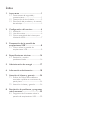 2
2
-
 3
3
-
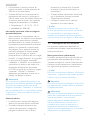 4
4
-
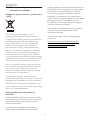 5
5
-
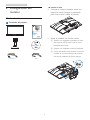 6
6
-
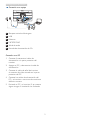 7
7
-
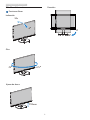 8
8
-
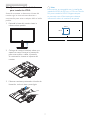 9
9
-
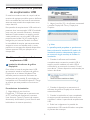 10
10
-
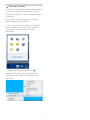 11
11
-
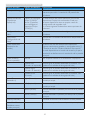 12
12
-
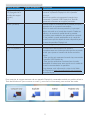 13
13
-
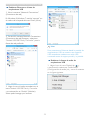 14
14
-
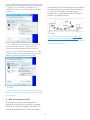 15
15
-
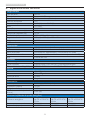 16
16
-
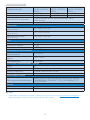 17
17
-
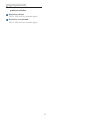 18
18
-
 19
19
-
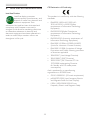 20
20
-
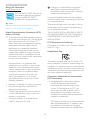 21
21
-
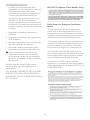 22
22
-
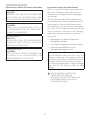 23
23
-
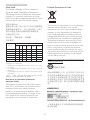 24
24
-
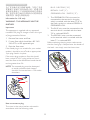 25
25
-
 26
26
-
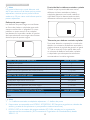 27
27
-
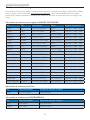 28
28
-
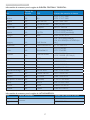 29
29
-
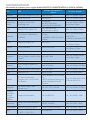 30
30
-
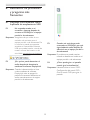 31
31
-
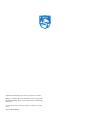 32
32
Artículos relacionados
-
Philips 231P4QUPES/00 Manual de usuario
-
Philips 231P4UPES/00 Manual de usuario
-
Philips 241B7QUPEB/01 Manual de usuario
-
Philips SB4B1928UB/00 Manual de usuario
-
Philips 272B7QUBHEB/00 Manual de usuario
-
Philips 243B1JH/00 Manual de usuario
-
Philips 221S3UCB/01 Manual de usuario
-
Philips C221S3UCW/00 Manual de usuario
-
Philips 243B1JH/00 Product Datasheet
-
Philips 221TE4LB/00 Manual de usuario